旅行のビデオブログの間に携帯電話のストレージがいっぱいになったか、親友の誕生日の撮影中にカメラのバッテリーが切れた可能性があります。理由が何であれ、ビデオの残りの部分は別の携帯電話またはカメラで録画する必要があります。しかし、ビデオ全体を一度に見るにはどうすればよいでしょうか? そこでビデオの結合が登場します。唯一の方法は、透かしのないビデオの結合です。
また、最近の市場には数多くのビデオ編集ソフトウェアが存在しますが、すべてがシームレスに機能するわけではありません。実際、ほとんどのソフトウェアにはロゴや透かしが埋め込まれており、最終的なビデオにプロフェッショナルでない雰囲気が加わります。ビデオにウォーターマークを追加しない完璧なツールを探すのは大変なことだと私たちは理解しています。このようにして、私たちは精力的な作業を行い、ウォーターマークのない 5 つの一流のビデオ結合のリストをまとめました。チェックしてみましょう!
パート 1: ウォーターマークなしでビデオを結合するのに役立つトップ 5 の方法
オンラインユニコンバータ
オンライン UniConverter を使用すると、迷惑な透かし入りビデオに関する心配に完全に別れを告げることができます。Wondershare は、ビデオにユニークなスタイルを与えるクリエイティブなビデオ編集および結合ツールのスイートを備えたオンライン UniConverter をリリースしました。
ビデオを 1 つのビデオに結合する方法 | ビデオファイルを結合する
ダウンロードやインストールの手間をかけずに、この強力なツールを使用して、透かしなしでビデオを結合、トリム、分割、回転、調整し、HD 品質でビデオをダウンロードできます。そのうえ?標準の MP4、AVI、MOV、MP3、WEBM、および新しい 4k コーデックを含む無限のビデオ形式をサポートします。GPU アクセラレーションとカスタマイズ可能な編集ツールにより、ウォーターマークなしでビデオをすばやく結合できることは確かです。
ホーム ムービーをスムーズでエキサイティングな外観にするために、オンライン UniConverter は、画面に合わせて夢のようなクロスフェード トランジションとさまざまなアスペクト比を提供します。さらに、ローカル ファイル、Google ドライブ、または Dropbox からインポートするオプションを使用すると、オンライン UniConverter へのメディアのインポートがさらに簡単になります。
主な特徴:
- 透かしやロゴはありません
- クイック編集で複数のビデオクリップを結合
- ビデオのトリミング、クロップ、調整、回転
- さまざまなアスペクト比と出力フォーマットをサポート
- オーディオオプションを追加
- 夢のようなクロスフェードトランジション
- 高品質の出力
- Dropbox、Google Drive、または YouTube にビデオをダウンロードする
- ドラッグ アンド ドロップ オプション
ワンダーシェア ユニコンバータ
どこでもどこでもダウンロードしてオフラインで使用できるウォーターマークなしのビデオ結合ツールをお探しなら、Wondershare UniConverter が最適です。Windows および Mac と互換性のある UniConverter は、初心者およびプロのビデオ作成者にとって優れた選択肢です。一連の使いやすいビデオ編集機能と直感的なインターフェイスが満載です。このツールを使用すると、透かしのないビデオを組み合わせて、Facebook、Instagram、YouTube などの素晴らしい動画を作成できます。このツールには、目を引くグラフィックスを簡単に作成するのに役立つユーザー ガイドが付属しています。
さらに、このツールを使用すると、MP4、MOV、MKV 、MKV を含むすべての形式のビデオを編集したり、720p および 1080p の高品質のエクスポートビデオを編集したりできます。
主な特徴:
- 特殊効果とトランジション
- クロップとトリムのオプション
- BGM を抽出する
- ビデオの強化
- HD品質のビデオをエクスポートする
- 透かしなし
- さまざまなビデオ形式をサポート
- プレビューオプション
- ドラッグアンドドロップインターフェイス
フィルムモーラ
Wondershare Filmora は、Windows と Mac の両方のユーザー向けの洗練されたビデオ作成プラットフォームです。Wondershare Filmora でビデオを結合および編集するには、そのわかりやすいインターフェイスと使いやすい機能のおかげで、経験は不要です。
わずか数回のクリックで、最終的なビデオに透かしを埋め込まずにビデオをトリミング、クロップ、結合できます。それだけでなく、Filmora は作品に褒め効果を加えるために使用できる広範な音楽とストック画像ライブラリを提供します。
透かしなしの多用途ビデオ コンバイナーは、ビデオを微調整するためのキーフレーム、カラー マッチ、モーション トラッキングなどの魅力的な機能もユーザーに提供します。さらに、結合されたビデオにアニメーションを追加したり、要素を追加したり、テキスト オーバーレイを追加したりできます。最も優れた点として、このツールは 4k ビデオの編集サポートを提供します。
主な特徴:
- ボイスオーバー
- ウォーターマークなしでビデオを結合する
- モーショントラッキングとカラーグレーディング
- 豊富なロイヤリティフリーの音楽ライブラリ
- シームレスなトランジション
- クリエイティブなテキストテンプレートとテキスト編集ツール
- 速度制御
- カスタマイズ可能なオーディオ設定
- 直接的なソーシャル共有
- 特別なフィルターとオーバーレイ
- 4K解像度編集
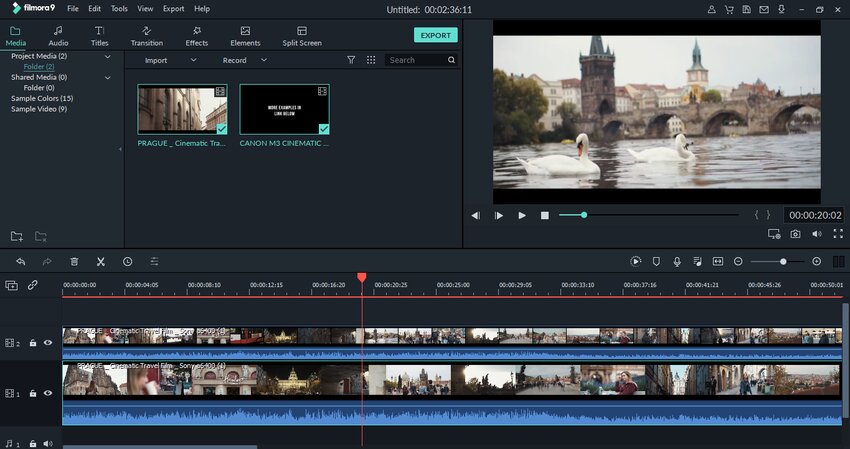
iムービー
iMovie は、主に Mac および iOS ユーザー向けに設計されたウォーターマークのない多用途なビデオ結合ツールです。iMovie を使用すると、生の映像を結合し、優れたビデオ効果、シームレスなトランジション、美的フィルターを使用してハリウッド スタイルの予告編に変換できます。ビデオに音楽を追加する場合、iMovie を使用すると、ロイヤリティフリーの豊富な音楽ライブラリに加えて、お気に入りの音楽をアップロードしたり、ナレーションを録音したりできます。
言うまでもなく、編集プロセスはこれまでより簡単です。まずクリップを選択し、それらを結合し、興味深いテキスト、特殊効果、陽気な音楽を追加すると、プロフェッショナルな見た目のフィルムがソーシャル メディアで目立つようになります。
基本的なビデオ編集スキルがあれば、誰でも iMovie を使えばビデオのスーパーヒーローになれます。
主な特徴:
- 13 個の映画フィルター
- 高速およびスローモーション効果
- ピクチャーインピクチャー
- 画面を分割
- 透かしやロゴはありません
- 80以上のサウンドトラック
- カスタマイズ可能でクリエイティブなフォント
- 色と強さの調整
- 幅広いテンプレート
- 4K 解像度で Facebook、YouTube、Instagram などにエクスポート
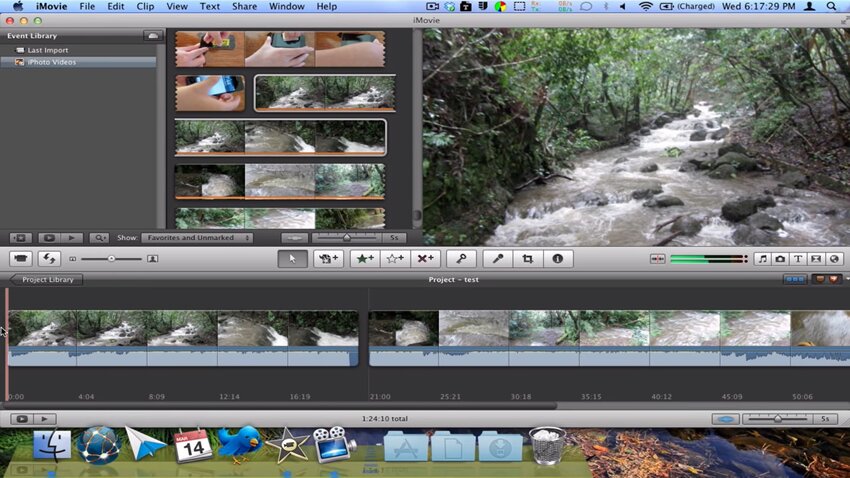
クリデオ
最後になりましたが、Clideo はウォーターマークなしのビデオ結合トップ 5 のリストにランクインしました。これは革新的なビデオ編集ツールで、エキサイティングな音楽とプロ仕様のオーディオをビデオにミックスして、さらに注目を集めることができます。このソフトウェアを使用すると、ウォーターマークを強制的に追加することなく、ビデオを簡単にトリミング、圧縮、結合できます。他の興味深い機能の中でも、Clideo にはループ ビデオ、フリップ ビデオ、リバース ビデオ、オーディオのカット、オーディオのマージなどが含まれています。
Crideo を使用すると、MP4、AVI、MPG、WMV などを含むほぼすべてのビデオ形式を編集できます。この強力なビデオ エディターの最も優れている点は、Web サイトが提供するプレミアム セキュリティ暗号化です。
主な特徴:
- ビデオのトリミング、サイズ変更、クロップ、回転が簡単
- クリエイティブなスライドショー機能
- ミームを作成するための面白いテンプレート
- 写真や音楽をビデオや GIF に追加する
- リバース、フリップ、ループビデオ効果を追加する
- インスタ映えフィルター各種
- ウォーターマークなしでビデオを結合
- 速度をカスタマイズする
- ビデオからバックグラウンドオーディオを削除する
- 適切な解像度になるように DPI を調整する
- 高品質ビデオのエクスポート
- さまざまなビデオ形式をサポート
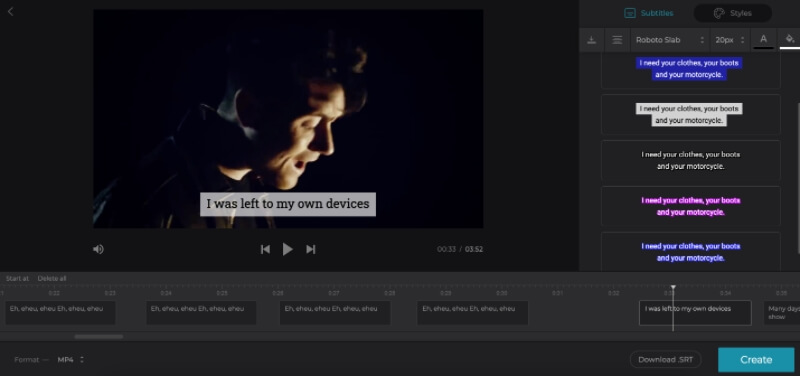
パート 2: ウォーターマークなしでビデオを結合するにはどうすればよいですか?に関する FAQ
自分のビデオ制作の才能を世界の前で披露することに決めましたが、どこから始めればよいのかわかりませんか? 心配しないでください、私たちはあなたの背中を支えています。
ウォーターマークなしでビデオ結合する優れたツールを知ることは、視聴者を楽しませる目を引くホーム ムービーを作成するための第一歩です。ただし、強力なツールには強力なビデオ編集機能が付属しており、独自のスタイルを表現するには知識と専門知識が必要です。しかし、オンライン UniConverter を使用すれば安心です。わかりやすいユーザー インターフェイスと使いやすいビデオ編集および結合機能により、ウォーターマークなしの最高のビデオ コンバイナーの 1 つとなっています。数分で、あちこちを数回タップするだけで、HD 品質の映画フィルムをデザインするという夢をかなえることができます。
ここでは、オンライン UniConverter を使用して生の映像を完全なストーリーと予告編に結合するためのステップバイステップのガイドを示します。
ステップ 1:ウォーターマークのない最適なビデオ結合を選択する
すぐにブラウザ上でオンラインのWondershare UniConverterを起動し、無料でサインアップしてください。既存のアカウントをお持ちの場合は、ログインします。メイン画面のさまざまな編集ツールから、ビデオの結合ツールを選択します。
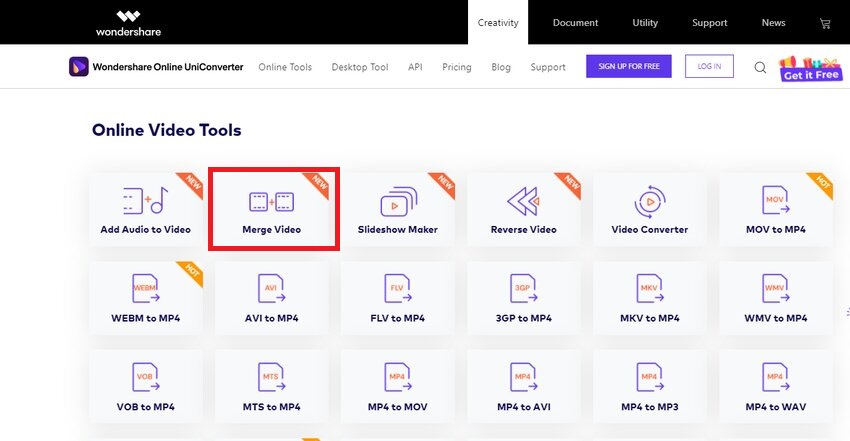
ステップ 2:ビデオ ファイルをアップロードする
次に、
[ビデオの結合]
タブに移動し、[ファイルの選択]
オプションをクリックして、ローカル ファイルから複数のビデオ クリップをインポートします。または、Dropbox、Google Drive、YouTube などの他の利用可能なオプションを選択することもできます。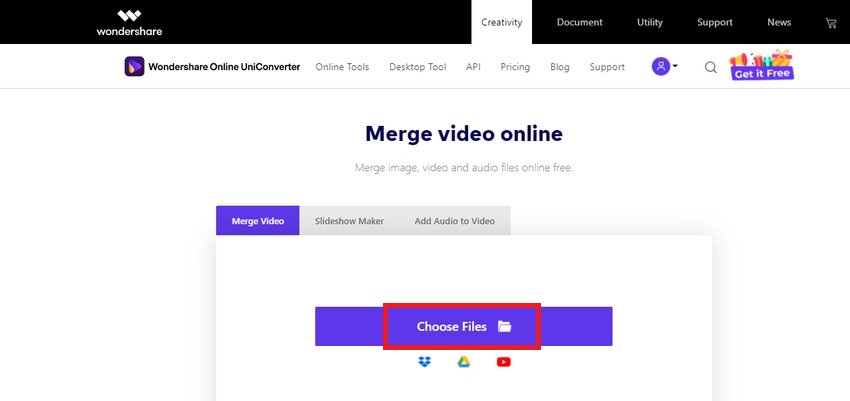
ステップ 3:ビデオ設定をカスタマイズする
結合ウィンドウでは、必要に応じてビデオ設定を調整できます。右側のメニュー バーからアスペクト比を選択するか、画面に合わせてビデオをトリミングします。シームレスでエキサイティングな効果を得るには、クロスフェード トランジションを適用するか、陽気な音楽を追加します。さらに、ビデオ クリップの位置を変更したい場合は、ビデオ クリップをドラッグ アンド ドロップするだけで再配置できます。
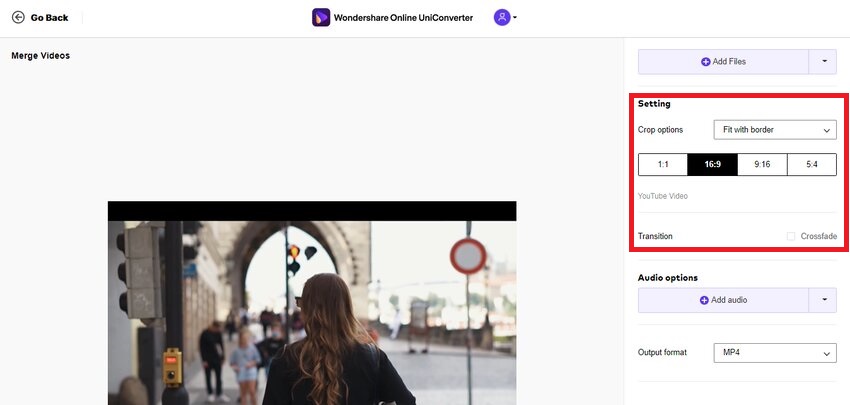
ステップ 4:ビデオの結合を開始する
すべての編集が完了したら、ドロップダウン メニューから希望の出力形式を選択します。最後に、画面の下部にある結合ボタンを押します。
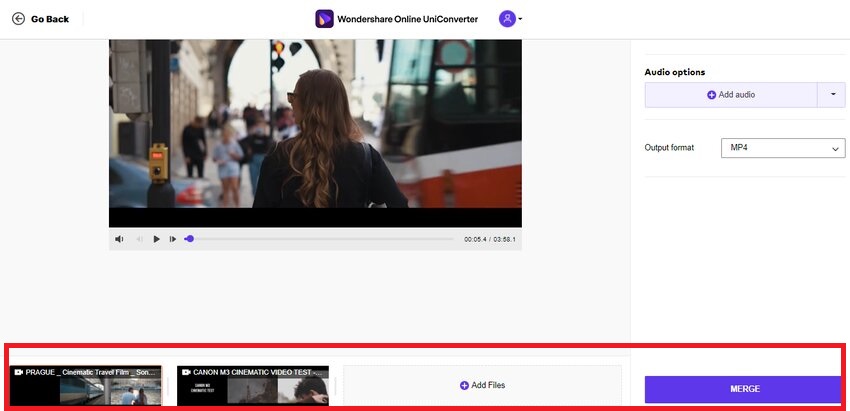
ステップ 5:最終的なビデオをダウンロードする
ビデオが結合されたら、ウォーターマークなしで最終的なビデオをプレビューします。次に、PC 上の希望の場所にダウンロードします。
[ダウンロード]
ボタンをクリックしてファイルの場所を選択するか、ドロップダウンをクリックして Dropbox または Google Driver に保存します。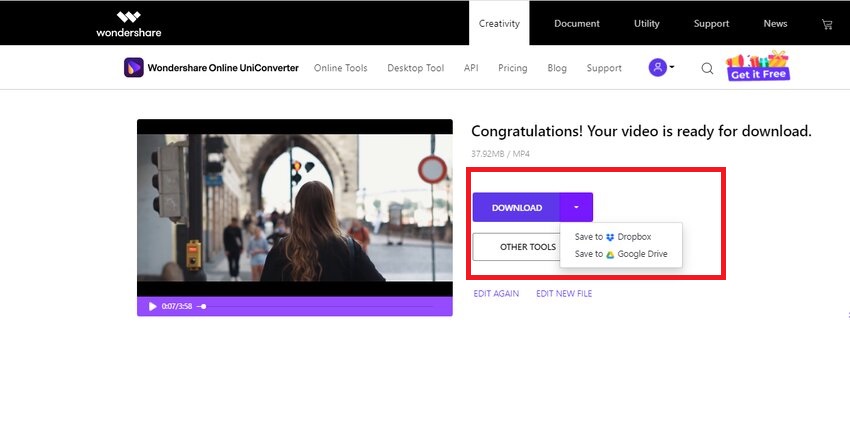
結論
透かしやロゴは常に迷惑であり、視聴者にとっては比較的プロフェッショナルではないように見えます。ほとんどのビデオ編集プラットフォームは完成したビデオにウォーターマークを強制的に埋め込みますが、マークを削除するために高価なサブスクリプションを要求するプラットフォームもあります。ただし、上記のウォーターマークなしのビデオ結合を使用すると、ビデオに恐ろしいウォーターマークが表示されることを心配する必要はありません。
これら 5 つの一流のビデオ エディターを試して、ウォーターマークなしで見事なハリウッド スタイルの短編映画を作成してください。最後に、オンライン UniConverter を最大限に活用し、ソーシャル メディア ゲームをレベルアップするには、詳細なステップバイステップ ガイドに従うことを忘れないでください。






